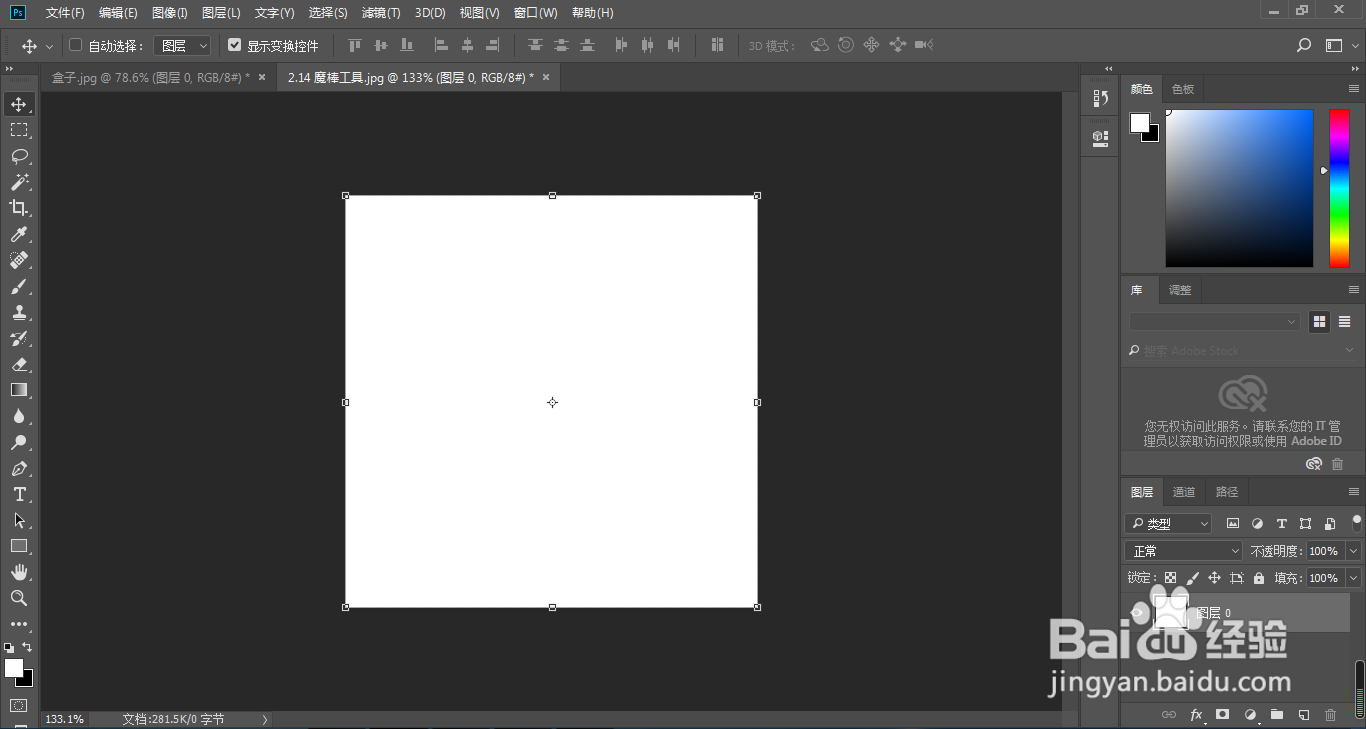ps参考线怎么清除如何隐藏参考线
我们在做设计的时候,经常会创建很多参考线,特别是在做产品修图的时候,更是离不开参考线。那么,ps参考线怎么清除?如何隐藏参考线?
工具/原料
Adobe Photoshop CC 2018
ps参考线怎么清除?如何隐藏参考线?
1、我们鼠标放置在想要删除的某条参考线上,呈现双向箭头的时候,按住左键直接拖动到视图外部
2、这样,刚刚选中的参考线就被清除了
3、当然,我们也可以点击界面上方的视图
4、在菜单中选择清除参考线
5、这样,视图中所有的参考线就被删除了
6、我们也可以按住键盘的Ctrl+;
7、这样视图中的参考线直接被隐藏起来,看不到了,想要看的时候,再次按下Ctrl+;
声明:本网站引用、摘录或转载内容仅供网站访问者交流或参考,不代表本站立场,如存在版权或非法内容,请联系站长删除,联系邮箱:site.kefu@qq.com。
阅读量:62
阅读量:59
阅读量:55
阅读量:75
阅读量:71